Excel: jak obliczyć średnią, jeśli komórka zawiera tekst
Możesz użyć poniższej formuły, aby obliczyć średnią w programie Excel tylko dla komórek zawierających określony tekst:
=AVERAGEIF( A1:A13 ,"*text*", B1:B13 )
Ta konkretna formuła obliczy średnią wartości z zakresu B1:B13 tylko dla komórek zawierających „tekst” z zakresu A1:A13 .
Uwaga : Gwiazdki to symbole wieloznaczne, które informują program Excel o ignorowaniu tekstu poprzedzającego lub następującego po określonym ciągu.
Poniższy przykład pokazuje, jak zastosować tę formułę w praktyce.
Przykład: oblicz średnią, jeśli komórka zawiera tekst
Załóżmy, że mamy następujący zbiór danych przedstawiający punkty zdobyte przez 12 różnych koszykarzy:
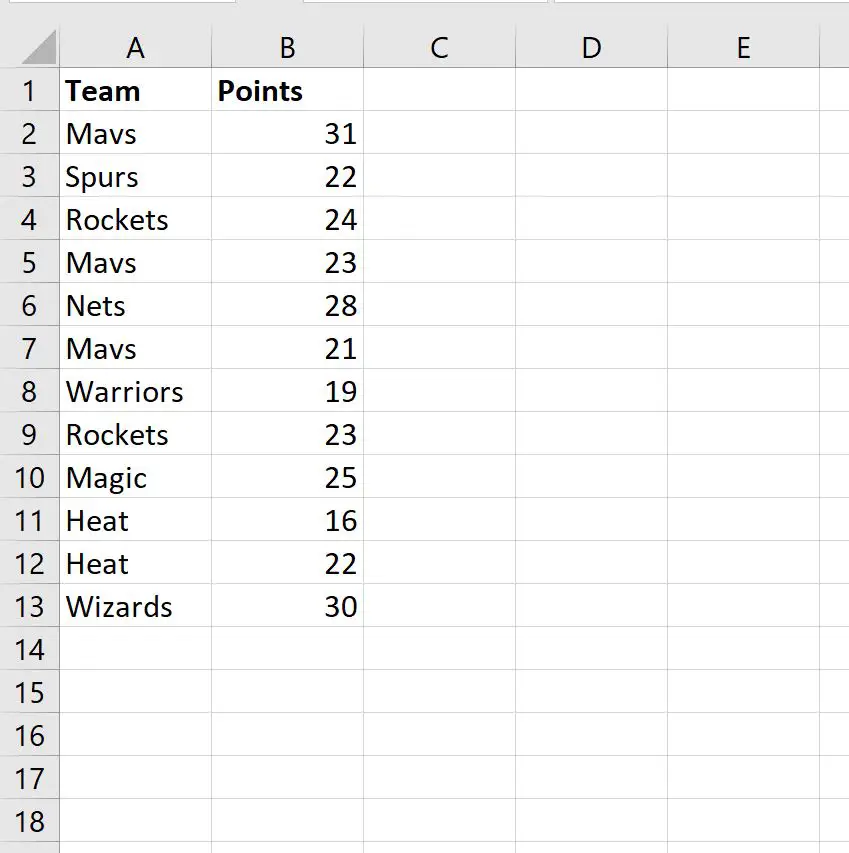
Do obliczenia średniej punktów zdobytych przez graczy wyłącznie w drużynie „Mavs” możemy skorzystać z poniższego wzoru:
=AVERAGEIF( A2:A13 ,"*mavs*", B2:B13 )
Poniższy zrzut ekranu pokazuje, jak zastosować tę formułę w praktyce:
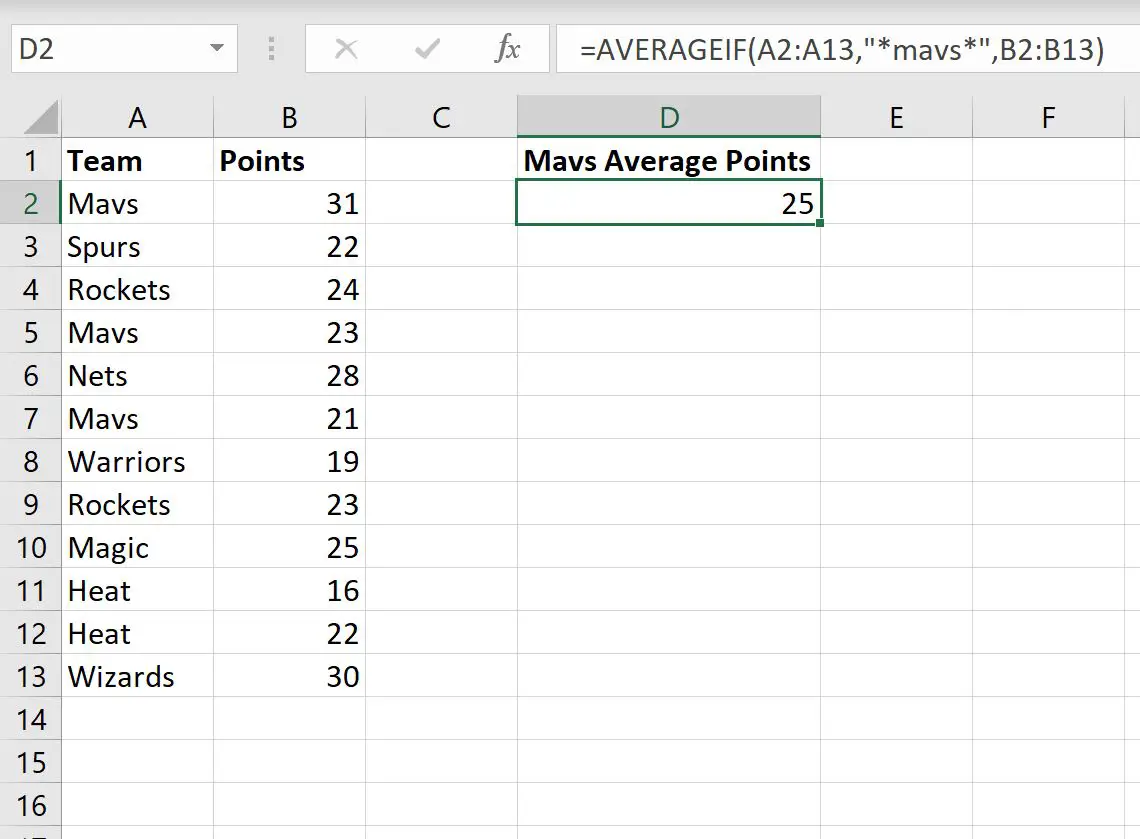
Średnia punktów zdobytych przez zawodników drużyny „Mavs” wynosi 25 .
Możemy ręcznie sprawdzić, czy jest to poprawne:
Średnia zdobytych punktów = (31 + 23 + 21) / 3= 25 .
Należy pamiętać, że w tej formule nie jest rozróżniana wielkość liter.
Oznacza to, że moglibyśmy użyć w formule „*MAVS*”, „*mavs*” lub „*Mavs*”, a Excel zwróci ten sam wynik.
Uwaga : Pełną dokumentację funkcji ŚREDNIA JEŻELI znajdziesz tutaj .
Dodatkowe zasoby
Poniższe samouczki wyjaśniają, jak wykonywać inne typowe zadania w programie Excel:
Jak obliczyć średnią między dwiema wartościami w Excelu
Jak obliczyć średnią skumulowaną w programie Excel
Jak znaleźć ważone średnie kroczące w programie Excel